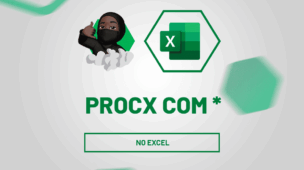No Excel, quando se trabalha com uma extensa base de dados, ter o conhecimento sobre os atalhos são de grande ajuda, pois, facilita na hora aplicar ferramentas e/ou localizar informações de maneira mais rápida.
Umas das ações mais usadas, é a busca de dados em planilhas utilizando atalhos do teclado, visto que conseguimos localizar rapidamente as células e/ou valores específicos.
Pensando nisso, vamos te ensinar o atalho para pesquisar no Excel.
Como Pesquisar Dentro do Excel
Primeiramente, como exemplo para este post, temos uma base de dados no Excel contendo as informações de venda do ano de 2023:
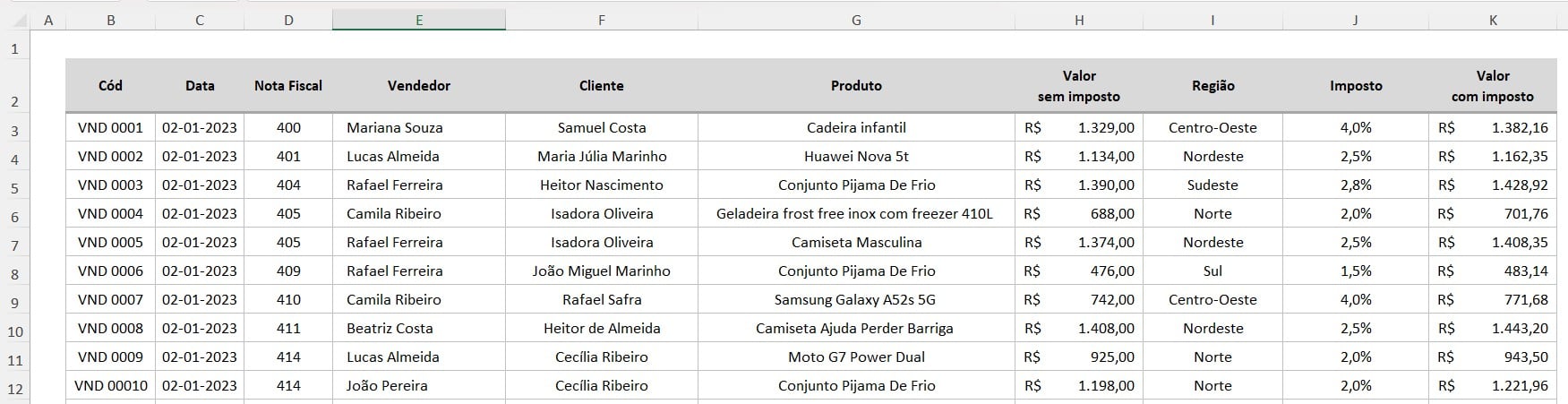
Sendo assim, imagine que, você precisa localizar uma compra específica e a única informação que possui é o código da venda.
Como localizar o restante das informações na tabela apenas com o código da compra?
Vamos entender na prática!
Atalho para Pesquisar no Excel
Para realizar essa busca de maneira rápida e assertiva, podemos utilizar um atalho de pesquisa.
Portanto, com sua base de dados aberta, pressione as teclas CTRL + L.
Com isso, o Excel irá abrir uma caixa de diálogo nomeada como Localiza e Substituir.
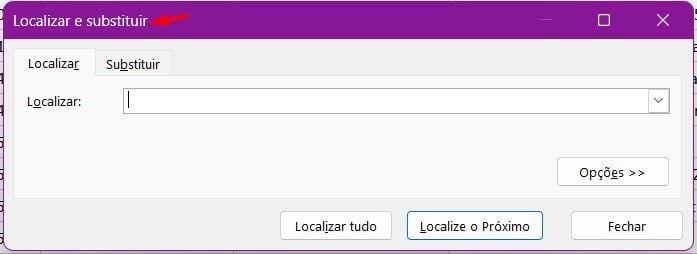
Em seguida, em Localizar, coloque o código da compra e clique na opção Localizar Próxima:

Assim, o Excel vai apontar na planilha onde está a linha com a informação solicitada:
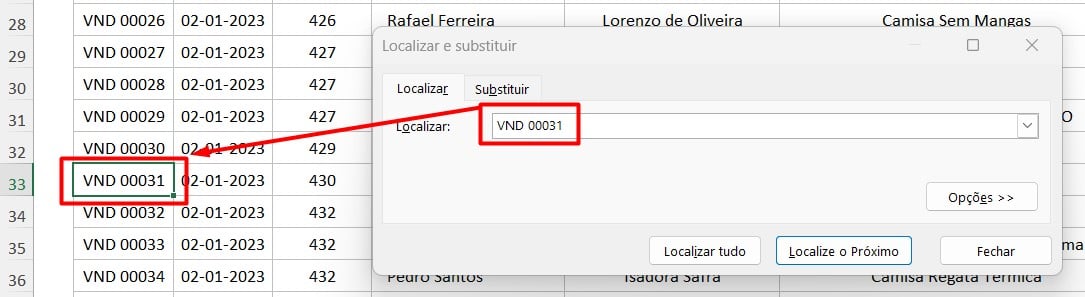
Se preferir, também poderá usar a opção de Localizar Tudo, onde aparecerá logo abaixo a lista de todas as linhas que contém a informação de pesquisa:
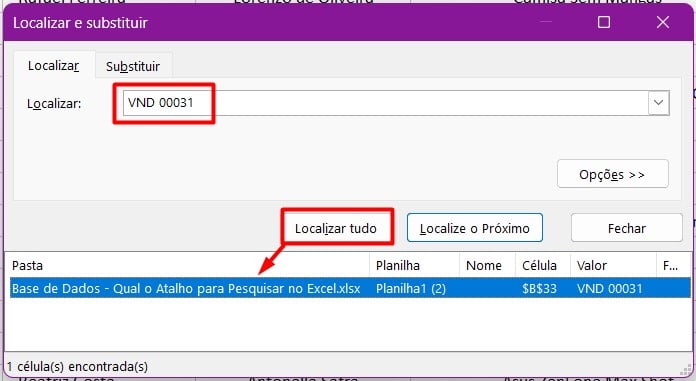
Portanto, com esse atalho você vai conseguir localizar as informações necessárias de maneira rápida e eficaz, otimizando seu tempo de trabalho.
Curso de Excel Completo
Quer aprender Excel do Básico ao Avançado, passando por Dashboards? Clique na imagem abaixo e saiba mais sobre este Curso de Excel Completo.